
最近のOSはどれでもネットワーク上でのファイル共有はとても簡単に設定できてしまいます。
私の自宅環境
・全てのコンピュータのアカウントの名前とパスワードは共通。
・IPアドレスはDHCP(IPアドレスの自動取得)に設定。
・Mac は Macbook Air なので WiFi接続。
基本手順
Mac と Windows 7 は既にインターネットに接続できWeb閲覧が出来、お互いにPINGが通る()状態とします。
Windows 7
ファイル共有の有効化
1. コントロールパネルを開きます。
画面左下のスタートボタンをクリックしスタートメニューを表示します。
コントロールパネルを選択します。
コントロールパネルで ネットワークの状態とタスクの表示 を選択します。
共有の詳細設定の変更 を選択します。
ネットワーク検索を有効にする を選択
ファイルとプリンターの共有を有効にする を選択
パスワード保護の共有を有効にする を選択
その他は目的に応じてとなりますが、設定状態のままでOKです。
設定の保存ボタンをクリックします。
共有フォルダの設定
共有しようとするフォルダをエクスプローラにて選択、もしくは作成します。
エクスプリーラは スタートボタン 上で右クリックすると選択できます。
目的のフォルダ上で右クリック、共通、特定のユーザーを選択します。
このネットワークを使用するのがあなただけであれば、追加ボタンの左の▼をクリックし Everyone を選択し、追加ボタンをクリックします。特定のユーザに限定する場合はそのユーザを指定します。

共有者として所有者以外を追加した場合は、そのフォルダに関する権限の設定を行います。
Mac OS X

システム無環境設定を選択します。
インターネットとワイヤレス内の共有を選択します。
ファイル共有にチェックを入れ、アクセス許可を全てのユーザ、もしくは一覧に示されるユーザに設定します。
変更が出来ない場合は左下のカギをクリックしてカギが開いた状態切り替えます。
ユーザを指定する場合は、そのユーザの名前とパスワードはWindows7側と一致させます。
ネット越しのアクセス
Winodws7 ⇒ OS-X

エクスプローラで ""に続いて Mac のネットワーク上の名前を入力します。しばらくするとネットワークコンピュータ内に共有さえているフォルダが現れます。
Windows側とMac側のアカウントが共通でない場合はログインダイアログが現れるのでMac側で共有許可しているユーザのアカウント名とパスワードを入力します。
OS-X ⇒ Windows7
safariのurl入力に "smb://"に続けてWindows7側のネットワーク名を入力します。
該当するコンピュータが見つかると Finder が表示され、ログイン用の窓が表示されます。Windows7側で共有ユーザとしたユーザ名とパスワードを入力します。
Windows7側の共有をEveryone にした場合はこの入力はありません。
















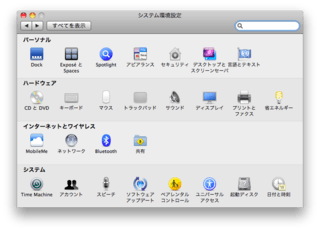












ラングドシャにかなり似ていると思うのは私だけでしょうか??(笑)
先日、仕事でmac book airの修理を受けたのですが
症状は「ヒンジ部グラグラ」…。保証書も無かったので見積りが8万弱出ていましたが、急にappleより無償対応させていただきますとの回答…。理由は教えてもらえませんでしたが、今流行の「リコール」なのかしら?と思った一件でした。
食べたくなりますね。
8万円って筺体交換の値段ですよね。
http://techon.nikkeibp.co.jp/article/NEWS/20080217/147537/?SS=imgview&FD=1199499422
これだけで工賃込で8万は無いですよね。
去年の秋頃話題になった件ですね。保障切れでも無償修理になると。ヒンジを固定しているプラスチック側が割れる物があるそうです。